Vous avez envie de redonner un coup de fraîcheur à votre jeu Minecraft ? Le shader Ebin Resurrected est peut-être ce qu’il vous faut. Conçu pour être à la fois performant et visuellement époustouflant, ce shader enrichit le jeu sans compromettre sa fluidité.
À l’origine, Ebin a été créé par BruceKnowsHow entre 2016 et 2020, avec l’ambition de proposer un shader rapide, beau, configurable et riche en fonctionnalités. En 2024, jbritain a repris le projet sous le nom d’Ebin Resurrected, apportant une compatibilité avec les versions récentes de Minecraft et améliorant de nombreux aspects, comme le rendu physique réaliste (PBR).
Caractéristiques
- Éclairage multicolore en espace d’écran : Profitez d’un éclairage des blocs aux multiples couleurs pour une ambiance plus dynamique.
- Ombres et ombrages réalistes : Inclut des ombres de la lumière du soleil avec des pénombres variables grâce à la technologie PCSS, y compris pour les objets transparents.
- Effets de Bloom et Glow : Ajoute une lueur aux sources lumineuses pour un rendu plus éclatant.
- Nuages procéduraux 2D/3D : Des nuages générés de manière procédurale pour un ciel plus vivant.
- Vagues d’eau procédurales : Offre des mouvements d’eau plus réalistes.
- Pipeline de rendu différé : Assure un ombrage précis, même derrière des blocs semi-transparents.
- Déformations du terrain : Inclut des effets de déformation tels que “Animal Crossing” et “Acid” pour une expérience unique.
- Compatibilité LabPBR : Compatible avec les packs de textures PBR pour un rendu plus réaliste.
- Réflexions spéculaires en espace d’écran : Fournit des réflexions précises sur toutes les surfaces.
- Éclairage avec mapping de normales : Améliore la profondeur et le détail des textures.
- Parallax mapping du terrain (POM) : Ajoute de la profondeur aux surfaces pour un effet 3D amélioré.
- Occlusion ambiante des matériaux : Renforce le réalisme des ombres et des éclairages sur les matériaux.
- Support des métaux codés en dur : Gère spécifiquement les matériaux métalliques pour un rendu plus fidèle.
- Porosité : Les matériaux apparaissent mouillés sous la pluie, ajoutant au réalisme.
Des nouveautés sont également en préparation, comme le support du mod Distant Horizons et une skybox pour l’End.
Compatibilité
En ce qui concerne la compatibilité, le shader fonctionne avec Optifine et Iris, bien que certaines fonctionnalités soient spécifiques à Iris. Il est recommandé d’utiliser les dernières versions pour une meilleure expérience. Le shader a été testé à partir de Minecraft 1.17.1.
Côté matériel, assurez-vous que votre configuration supporte OpenGL 4. La plupart des cartes graphiques modernes devraient convenir. Notez toutefois que le Raspberry Pi et macOS ne sont pas supportés.
En résumé, si vous cherchez à transformer visuellement Minecraft tout en maintenant de bonnes performances, Ebin Resurrected vaut vraiment le détour.
Galerie






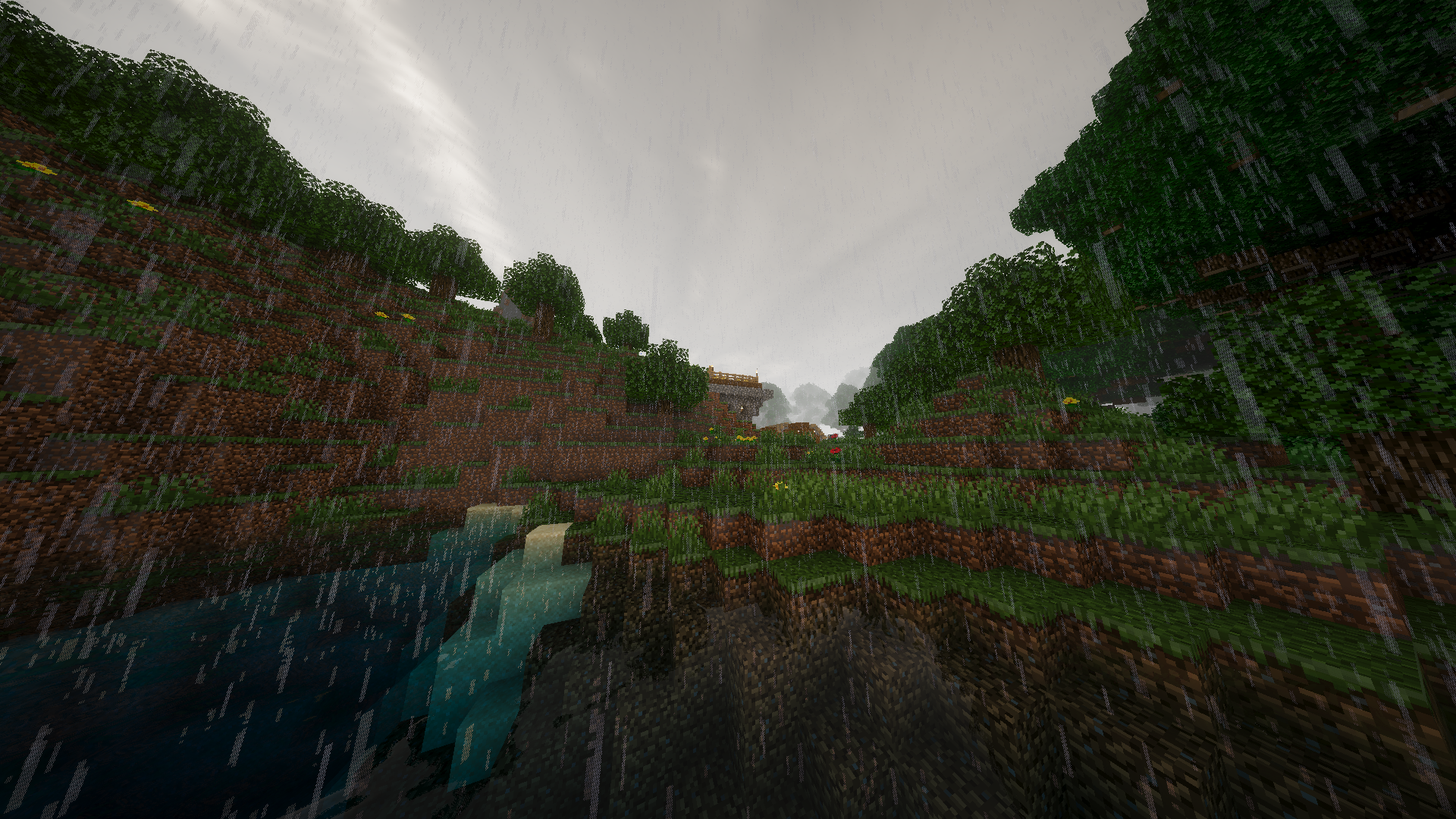
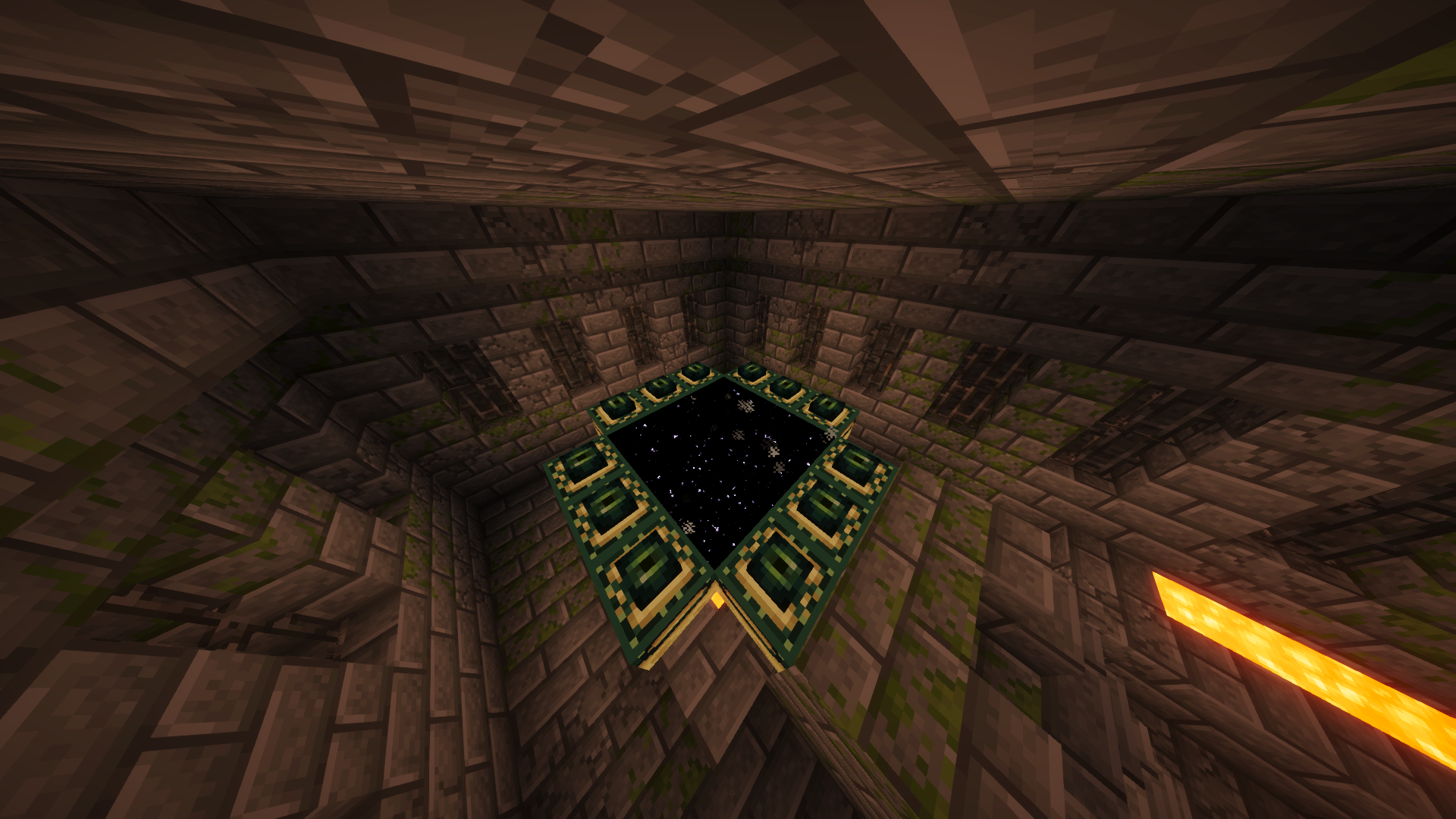





Informations
- Auteur du shader : jbritain
- Versions Minecraft : 1.21 – 1.20 – 1.19 – 1.18 – 1.17
- Lien original : Modrinth
Téléchargement de Ebin Resurrected
Pour jouer avec un shader, il est nécéssaire d’installer l’api suivante :
Choisissez la version du shader qui correspond à la version de votre jeu Minecraft :
Guide d’installation d’un shader sur Minecraft
Téléchargez le shader et installez Optifine ou Iris. Puis trouvez votre dossier .minecraft :
• Windows : Allez dans le menu Démarrer, puis rendez-vous dans Exécuter. Sinon, faites Touche Windows + R. Ensuite, tapez %appdata% dans la barre de recherche, puis allez dans le dossier .minecraft.
• Linux : Appuyez en même temps sur ALT + F2. Vous devriez normalement avoir votre .minecraft. Si vous ne le voyez pas, activez les dossiers cachés avec la combinaison CTRL + H.
• Mac : Votre dossier minecraft se trouve dans Utilisateur > Bibliothèque > Application Support. Si vous ne trouvez pas Application Support, faites Finder > Barre des menus : Aller + Maintenir ALT > Bibliothèque.
Créez-y un dossier shaderpacks (sans majuscule) si celui-ci n’existe pas et glissez dans ce dossier le shader. Si vous avez téléchargé un dossier et non pas une archive, archivez-le en .zip. Lancez ensuite le jeu avec votre profil Optifine.
Dans les options vidéo, allez dans Shaders et sélectionnez les shaders de votre choix. Vérifiez enfin que “Old Lighting” est sur “On” ou “Default”. Vous pourrez ensuite régler plus en détail les options de vos shaders via l’icône en bas à droite de la fenêtre.

